3 способа создать потрясающие рамки в Google Документах

Узнайте, как добавить границы в Документы Google, включая создание рамок с помощью таблиц или изображений. Эффективные решения внутри!
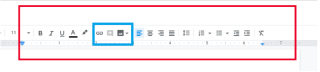
Google, мега-технический гигант, который управляет большей частью информации и знаний с помощью единой поисковой системы, теперь рискнул изучить все, что доступно в Интернете. От маркетинга, почтовых услуг и поддержки Google расширил свои услуги до социальных сетей, ведения блогов и облачных хранилищ. Помимо владения самой большой в мире библиотекой для обмена видео и большой базы других приложений (для всех названий потребуется страница), Google также использует текстовый процессор под названием Google Docs, который приобрел огромную популярность и большую базу пользователей и является весьма предпочтительнее, чем Microsoft MS-Word. Что Google Docs может предложить вам поверх Word, чтобы вы немедленно переключились на него? И действительно ли вам стоит его придерживаться? Давайте выясним, какой из двух наиболее популярных текстовых процессоров вам больше подойдет.
1. Бесплатные и платные: бизнес-битва
Microsoft Office - это обширный пакет приложений, предназначенный для выполнения множества задач, таких как подготовка презентаций, заметок, документов, диаграмм и других баз данных. Это одно из самых ранних начинаний Microsoft, и поэтому вы не можете использовать его просто так. Во-первых, Microsoft не позволяет вам использовать только Word, но предлагает его в сочетании со всем пакетом под названием Office 365.
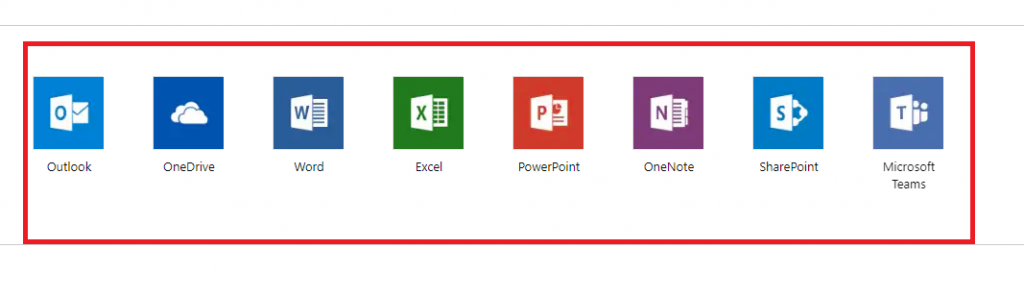
Источник изображения: Продукты Office
Теперь вы должны заплатить цену, чтобы иметь все это вместе, а именно:
Угадайте, сколько вы платите за Документы Google. Ничего такого. Это совершенно бесплатно, доступно через свой домен (docs.google.com), и вы можете создавать, редактировать и воссоздавать свои документы всего за один раз.
Таким образом, зачем платить за MS Office, если вам просто нужно получить доступ к Word, и это тоже, когда вы получаете его в качестве бесплатной альтернативы? Хотя сбои в работе Интернета и потеря сигнала могут ограничить компетенцию Документов, вы не можете игнорировать «БЕСПЛАТНО!»
Читайте также: -
Самый простой способ проверить орфографию в Google ... Мы люди, и люди созданы для того, чтобы делать глупые ошибки и опечатки. Однако эти ошибки могут охватить вас через ...
2. Панель задач / панель инструментов More Basic в Документах
Документы Google имеют довольно простую панель задач и содержат только основные инструменты на панели инструментов, которые наиболее часто используются для подготовки любого вида документов.
Первая половина панели инструментов / панели задач Google Docs имеет все основные параметры, доступные в Word. Панель инструментов позволяет вам изменять шрифт, размер и стиль написанного контента и расширяется до таких параметров, как полужирный, курсив и т. Д. Для дальнейшей стилизации написанного материала.
Затем панель инструментов содержит дополнительные инструменты для выравнивания текста, интервалов, маркеров и отступа. Кроме того, есть варианты для вставки изображения, комментария и ссылок (отмечены синим).
Изображение: Google Документы
Однако в этом сценарии MS-Word предлагает более обширную панель инструментов / задач с дополнительными параметрами. Посмотри,
Источник изображения: MS Word
Помимо инструментов стилизации, есть опции для нижнего и верхнего индекса, сортировки, выделения и границ. Поскольку эти параметры доступны одним щелчком, Word становится проще в использовании.
Итак, если вам нужен простой интерфейс с наиболее важными инструментами (оставив дополнительные) одним щелчком мыши, Документы Google могут сделать для вас. Но Word превосходит Документы, когда дело доходит до добавления в контент выделения, границ и прочего. Сделайте свой выбор соответственно!
3. Дилемма онлайн / офлайн
MS-Word был полностью разработан для работы в автономном режиме и установлен в памяти компьютера, чтобы предоставить пользователю постоянный доступ без проблем с сервером. С другой стороны, Google Docs - это преимущественно онлайн-процессор / приложение и больше всего подходит для пользователей, по крайней мере, при базовом подключении к Интернету.
Однако в Документах Google есть возможность редактировать файлы и получать к ним доступ в автономном режиме. Вам просто нужно пройти простой процесс нажатия здесь и там, и ваши учетные записи Google Docs могут быть синхронизированы с ПК, на котором вы работаете. Однако рекомендуется делать это только на персональном компьютере.
Итак, вы снова здесь, у вас есть бесплатный текстовый процессор, который вы также можете синхронизировать в автономном режиме всего за несколько простых шагов, что в конечном итоге позволит вам работать без подключения к Интернету и сэкономит вам много денег. Таким образом, здесь выигрывают Документы.
4. Совместимость ОС
Windows, MacOS, Linux, Ubuntu или любая бесплатная или открытая ОС позволяет вам получить доступ к Документам Google без лишних усилий. Поскольку он доступен в Интернете, вы можете открыть его в любом браузере и начать подготовку документа. В случае с MS-Word дело обстоит иначе. Вернитесь к пункту 1. Да. Чтобы он работал на отдельной ОС, вам просто необходимо приобрести его. Не такие уж и счастливые покупки, правда? Угадайте, что Microsoft сделала для решения этой проблемы. Он занял место Google и вышел в Интернет. Да, Microsoft запустила Word Online, но со сравнительно ограниченным набором инструментов и возможностей редактирования. Взгляните на Word Online.
Источник изображения: Word Online
Выглядит почти так же, как Документы, не так ли?
Итак, да, Документ снова прижимает Word.
Читайте также: -
10 малоизвестных приемов использования Google Docs ... От автономного доступа до встроенной функции публикации. Вот 10 основных приемов Google Docs, которые заставят вас забыть о MS ...
5. Мгновенное сохранение
Предположим, вы глубоко погрузились в свое воображение и переносите на экран впечатления своего дворца разума. Или вы сильно увязли в какой-то работе, и не можете просто думать о чем-то другом. И посреди всего этого вы просто забыли нажать маленькую кнопку «Сохранить», рискуя потерять все свои усилия из-за сбоя системы или загрузки приложения или, возможно, автоматического перезапуска системы для обновления.
Документы спасут вам жизнь в таком сценарии. Поскольку Документы подключены к вашей учетной записи Google, которая, в свою очередь, подключена к Google Диску, документы мгновенно синхронизируются в облаке сразу после любого редактирования, добавления или пропуска контента. Посмотрите на эту часть, обведенную красным.
Изображение: Google Документы
Итак, снова перед вами еще одна выгодная сделка, если вы связываетесь с Документами.
6. Форматы файлов
Документы и Word идут рука об руку, когда речь идет о совместимости с несколькими форматами файлов. Оба процессора позволяют загружать файл в нескольких форматах, включая PDF, ODT, RTF, HTML и DOCX.
Меню загрузки для Документов Google предлагает вам:
Источник изображения: Документы Google.
С другой стороны, Word также предлагает вам несколько вариантов,
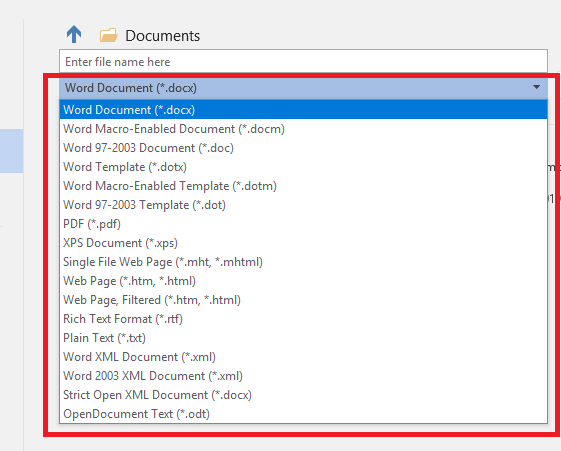
Источник изображения: MS Word
Итак, это галстук. Имея несколько форматов, доступных для загрузки на обеих платформах, они оба соответствуют потребностям пользователей.
7. Обмен и редактирование файлов
Документы предлагают три типа прав доступа к файлам; Только редактирование, предложение и просмотр. Параметр совместного использования доступен в правом верхнем углу экрана Документов и выглядит примерно так:

Источник изображения: Документы Google.
В режиме редактирования вы предлагаете другому пользователю полностью отредактировать что-либо в документе по своему желанию. Так что в случае, если другой пользователь что-то стирает, это навсегда. Право просмотра позволяет любому второстепенному пользователю просто взглянуть на контент.
Настоящая конкуренция заключается в режиме предложения. Когда дополнительный пользователь хочет отредактировать какой-либо контент, Документы просто удаляют его, а не стирают, чтобы вы получили более полное представление о предложении. Как,
Источник изображения: Документы Google.
С другой стороны, Word Sharing немного сложен. Чтобы поделиться, вам необходимо войти в свою учетную запись Microsoft. После приглашения такая опция для предложения отсутствует, и единственный вариант - редактировать. Следовательно, пользователи могут вносить в документ только постоянные изменения.
И снова дополнительная функция в Документах, отсутствующая в Word.
Читайте также: -
Что вы можете сделать, чтобы использовать Google Диск ... Google Диск - это не только способ обмена документами, фотографиями или видео, он имеет больше возможностей, читать и ...
8. Расширения
Документы предлагают множество расширений для поддержки документа, включая DocuSign. DocuSign позволяет отправлять и запрашивать электронные подписи на документах, подготовленных в Google Docs, что делает его совместимым для профессионального использования и проверки документов.
Однако эта функция недоступна в Word. Но Word превосходит Docs в расширении Grammarly. Хотя Grammarly можно загрузить отдельно как приложение для поддержки документов Word; в Документах Grammarly пока предоставляет только бета-поддержку.
Так что, если вы грамматический нацист, Word лучше для вас.
Анализируя все факты, можно не сомневаться в том, что Документы Google выигрывают у Word на максимальных условиях, и, предлагая бесплатный доступ всем пользователям на всех типах операционных систем, Документы Google готовы свергнуть Microsoft Word с его всегда доминирующего, No. 1 место среди текстовых процессоров и офисных приложений.
Узнайте, как добавить границы в Документы Google, включая создание рамок с помощью таблиц или изображений. Эффективные решения внутри!
Это полное руководство о том, как изменить тему, цвета и многое другое в Windows 11 для создания потрясающего рабочего стола.
iPhone завис на домашних критических оповещениях? В этом подробном руководстве мы перечислили различные обходные пути, которые вы можете использовать, чтобы исправить ошибку «Домой хочет отправить критические оповещения iPhone». Узнайте полезные советы и решения.
Zoom - популярная служба удаленного сотрудничества. Узнайте, как добавить изображение профиля вместо видео, чтобы улучшить свою конфиденциальность.
Откройте для себя эффективные стратегии получения баллов Microsoft Rewards. Зарабатывайте на поисках, играх и покупках!
Изучите эффективные методы решения неприятной проблемы с бесконечным экраном загрузки Skyrim, гарантируя более плавный и бесперебойный игровой процесс.
Я внезапно не могу работать со своим сенсорным экраном, на который жалуется HID. Я понятия не имею, что поразило мой компьютер. Если это вы, вот несколько исправлений.
Прочтите это полное руководство, чтобы узнать о полезных способах записи вебинаров в реальном времени на ПК. Мы поделились лучшим программным обеспечением для записи вебинаров, а также лучшими инструментами для записи экрана и видеозахвата для Windows 10, 8, 7.
Вы случайно нажали кнопку доверия во всплывающем окне, которое появляется после подключения вашего iPhone к компьютеру? Вы хотите отказаться от доверия этому компьютеру? Затем просто прочтите эту статью, чтобы узнать, как отменить доверие к компьютерам, которые вы ранее подключали к своему iPhone.
Хотите знать, как транслировать «Аквамен», даже если он недоступен для потоковой передачи в вашей стране? Читайте дальше, и к концу статьи вы сможете насладиться Акваменом.








